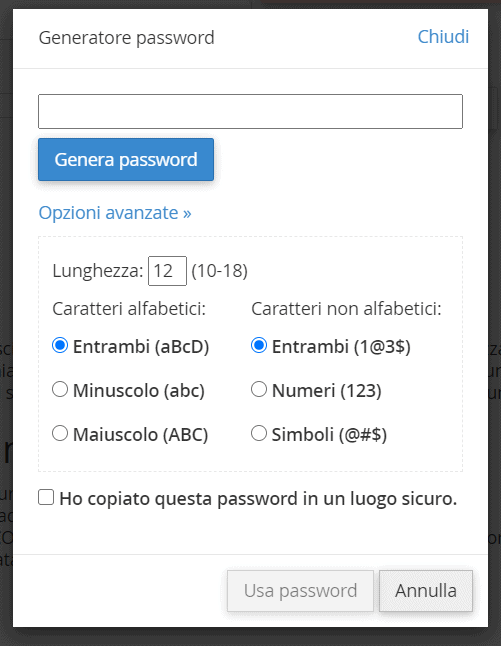In questo tutorial vedremo come gestire l’utente database: ti mostrerò come creare un utente, assegnarlo al database, come rimuovere un utente dal database e come eliminare un utente creato. Per finire vedremo come modificare la password di utente del database.
Table of Contents
Creare un utente database
Per prima cosa effettua il login a cPanel, il pannello di controllo che utilizziamo su tutti i nostri piani.
Lo strumento che ci interessa è Database MySQL che ci permette di creare un database e associare un utente ad esso. Puoi trovarlo nella pagina principale di cPanel alla sezione Database.

Dopo aver creato un database il passo indispensabile è quello di creare un utente database. Per farlo cPanel ci mette a disposizione un’unica funzione, Database MySQL, che oltre a farci vedere la lista dei database presenti ci permette anche di creare e gestire gli utenti database.
Per creare un nuovo utente individua la sezione Utenti MySQL – Aggiungi nuovo utente. Per procedere dovrai compilare i campi necessari:
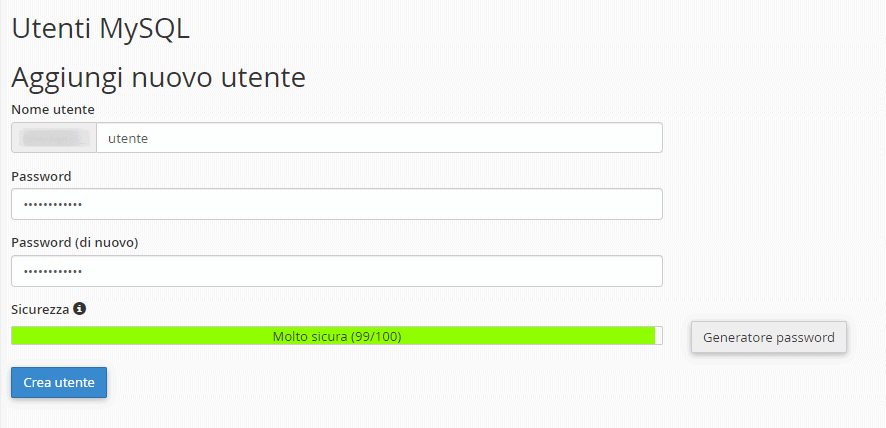
Nome utente: inserisci il nome utente e tieni presente che sarà composto da un prefisso e dal nome che inserisci tu (prefisso_nomeutente).
Password: inserisci una password o utilizza il pulsante Generatore password per creare una password casuale. Puoi utilizzare le opzioni avanzate di questa funzione integrata in cPanel per scegliere la lunghezza e le caratteristiche della password. Assicurati di memorizzarla, spunta la casella Ho copiato questa password in un luogo sicuro,e procedi facendo click su Usa password.
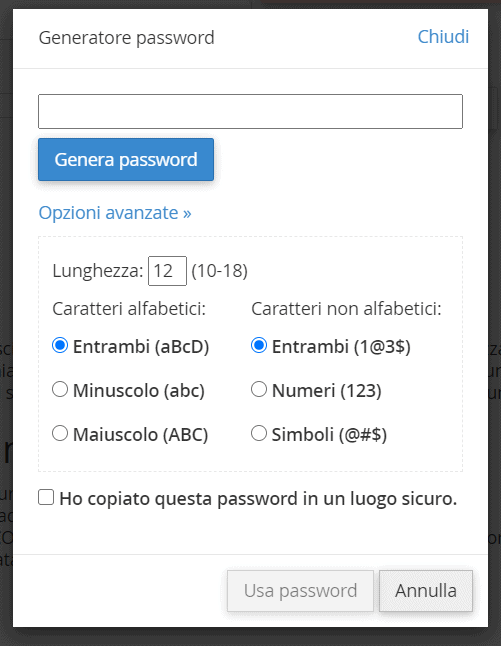
Dopo aver inserito nuovamente la password nel campo Password (di nuovo), puoi cliccare su Crea utente per finalizzare l’operazione.
Assegnare l’utente al database
Dopo aver creato l’utente devi associarlo al database e assegnargli le autorizzazioni necessarie.
Se hai appena creato l’utente ti trovi già nella schermata da cui procedere, altrimenti accedi di nuovo a Database MySQL da cPanel.
La sezione che ci interessa Aggiungi utente al database. Puoi trovarla subito dopo la sezione che ci ha permesso di creare il nuovo utente database.
In questa sezione puoi vedere due menu a tendina, il primo, Utente, ci permette di selezionare l’utente e il secondo Database, ci fa scegliere il database a cui associarlo. Dopo aver selezionato utente e database clicca su Aggiungi.
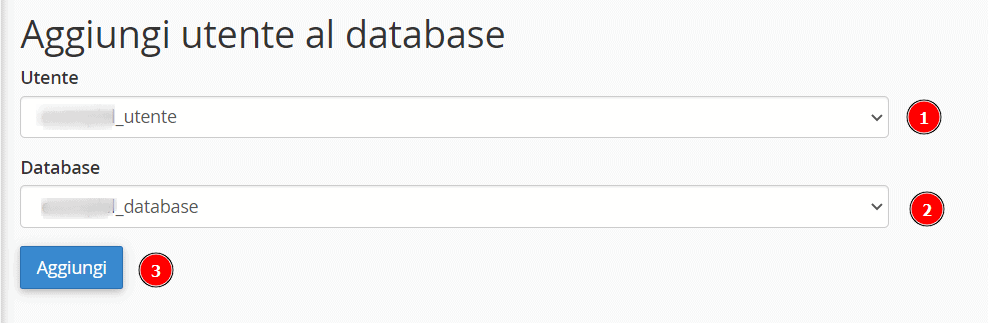
Nella schermata successiva dovrai attribuire i privilegi utente. Spunta la casella accanto a “TUTTI I PRIVILEGI” e clicca sul pulsante Apporta le modifiche.
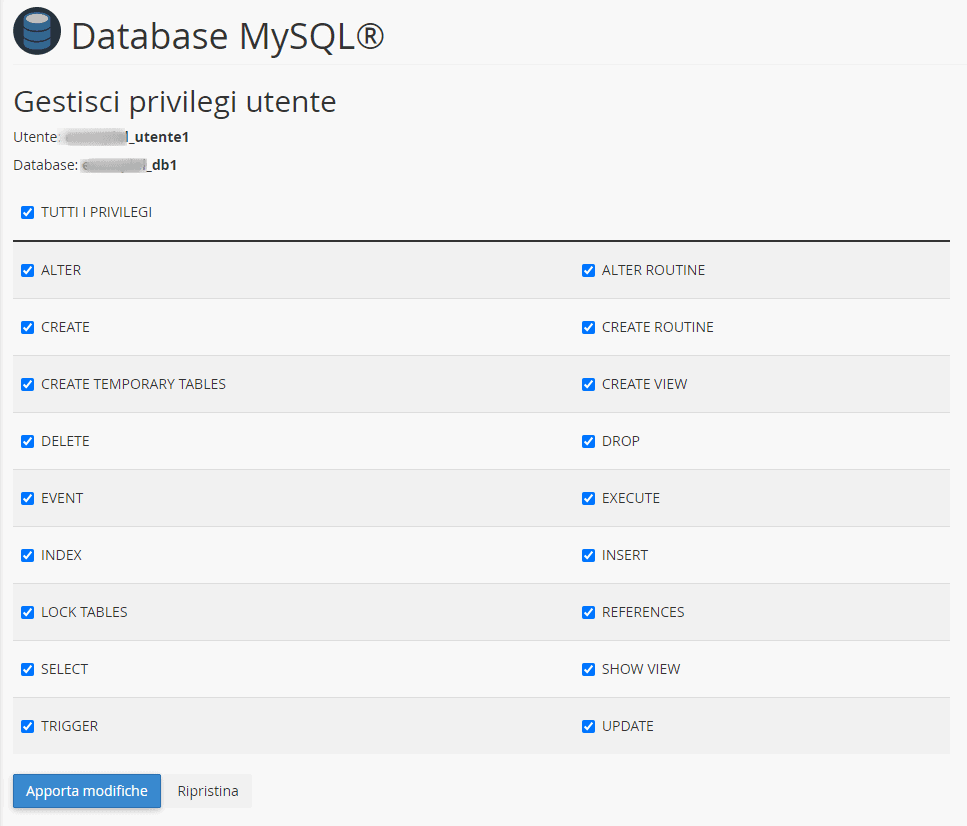
Una notifica come questa ti avviserà che l’operazione è stata completata con successo.

Rimuovere utente dal database
Se dopo aver assegnato un utente al database hai deciso di rimuoverlo puoi seguire questi passaggi.
Da Database MySQL scorri fino alla sezione Database correnti e individua il database che vuoi modificare.
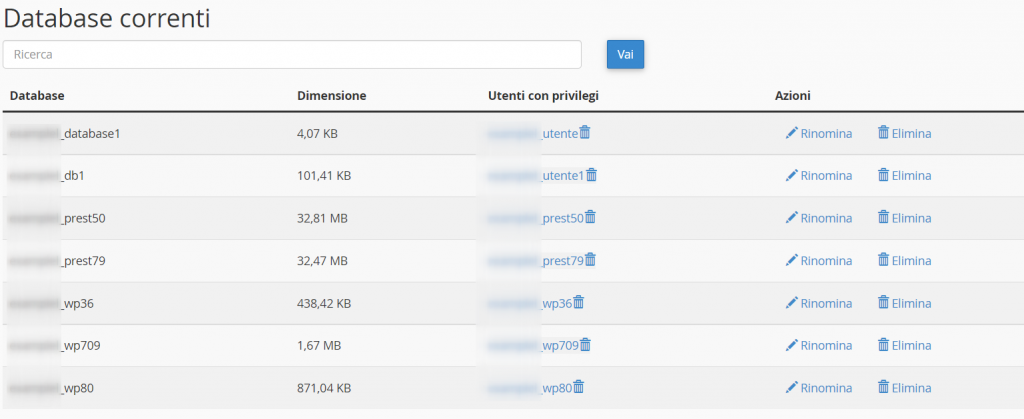
Vedrai una colonna con indicati gli utenti con privilegi assegnati ad ogni database. Per rimuove un utente dal database clicca sull’icona a forma di cestino accanto all’utente che non vuoi che sia più associato, come vedi in questa schermata:

Nella schermata successiva dovrai confermare di voler revocare i permessi all’utente. Clicca su Revoca i privilegi utente dal database per confermare.
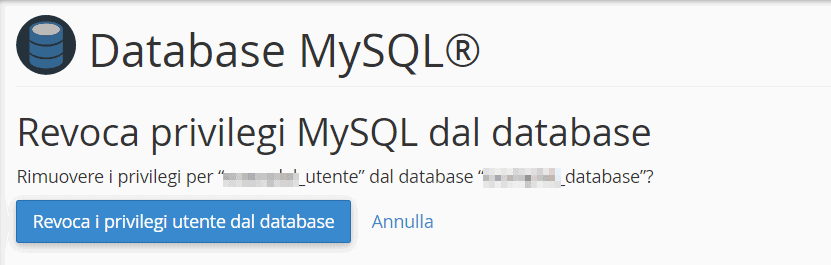
Eliminare un utente database
Abbiamo appena visto come revocare l’accesso di un utente al database, ora vediamo come eliminare definitivamente un utente. Accedi sempre a Database MySQL e scorri fino alla sezione Utenti correnti.
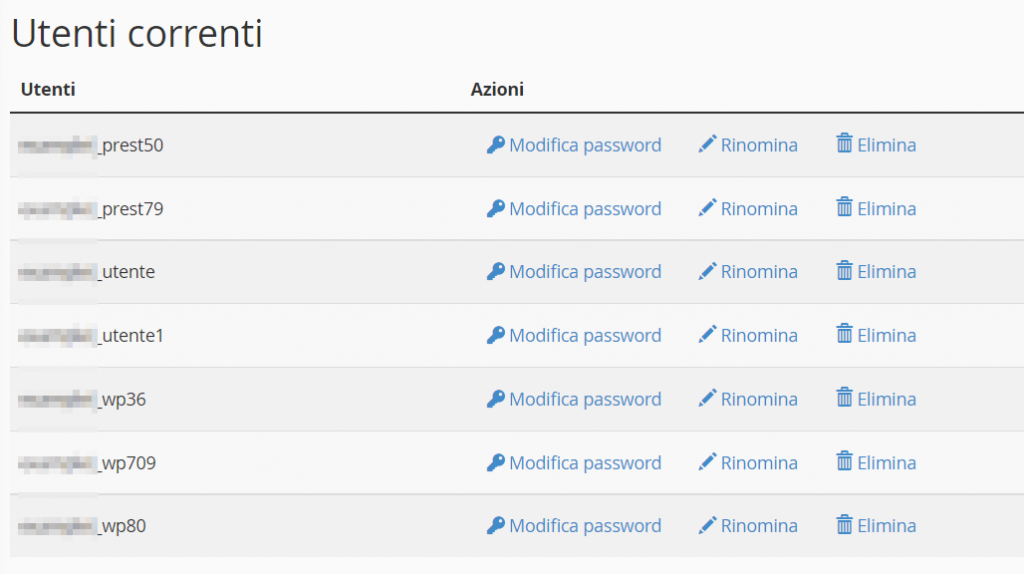
Qui vedrai una lista di tutti gli utenti database creati. Per eliminare un utente ti basta fare click sul pulsante Elimina accanto al nome utente, come ti mostro in questa schermata:
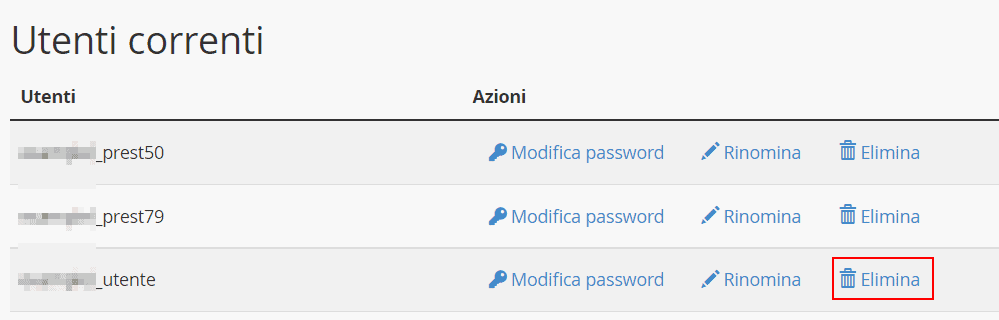
Dovrai quindi confermare di voler eliminare l’utente facendo click sul pulsante Elimina utente.
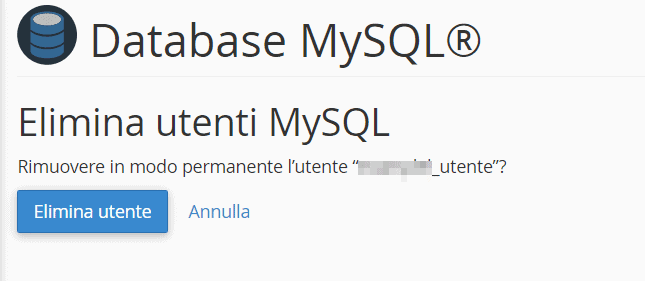
Modificare nome utente database
La sezione Utenti correnti della funzione Database MySQL di cPanel ci permette anche di modificare il nome di un utente associato al database.
Per farlo dobbiamo cliccare su Rinomina accanto al nome dell’utente che intendiamo modificare.
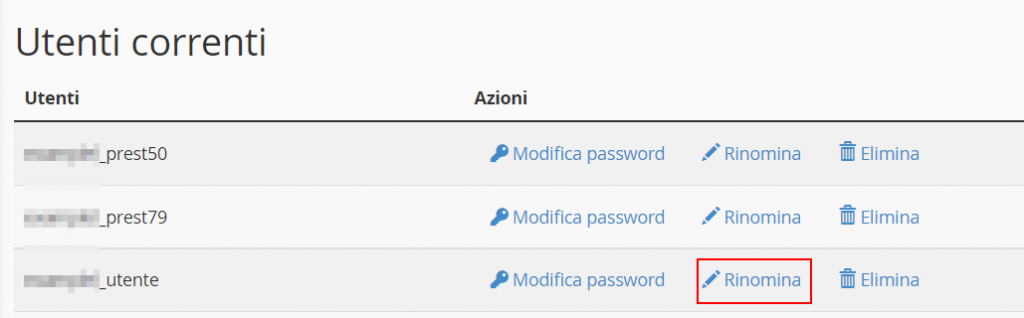
Nella finestra in primo piano che si aprirà dovrai inserire il nuovo nome utente (in questo esempio utente2) e poi confermare facendo click su Procedi.
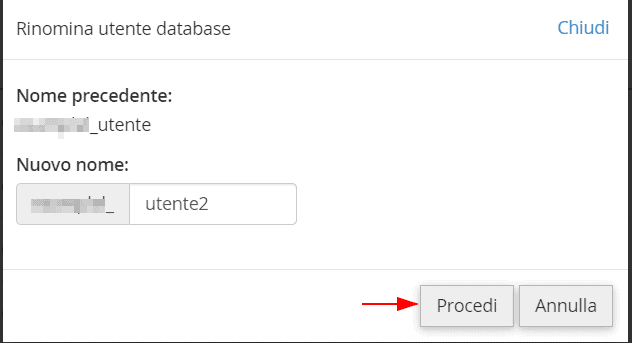
Modificare password utente database
Dopo aver creato un utente, potrai cambiare la password che hai assegnato durante la fase di creazione. Per farlo ti basta cliccare su Modifica password accanto al nome utente corrispondente.
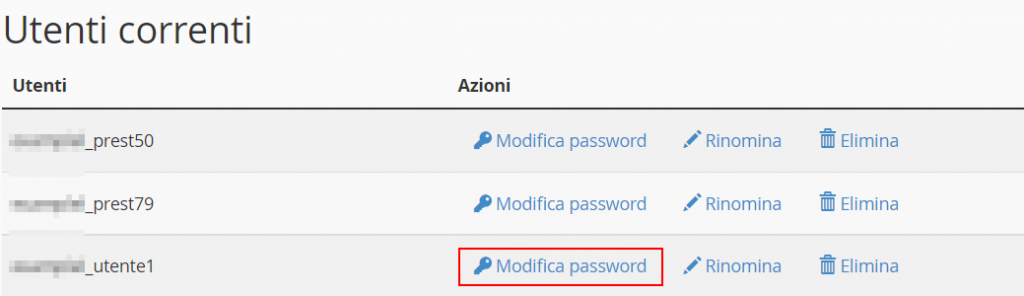
Nella nuova finestra dovrai inserire la nuova password che hai scelto per l’utente database e ripeterla nel campo Password (di nuovo). Assicurati di memorizzare la password prima di confermare l’operazione cliccando sul pulsante in basso Modifica password.
Creare password con generatore
cPanel ci permette di utilizzare un generatore di password per creare una password causale di lettere e numeri. Puoi gestire la lunghezza della password e le sue caratteristiche (uso di numeri o caratteri speciali) facendo click su Opzioni avanzate dal Generatore password, come vedi qui: